 Har du nogensinde undret dig over, hvordan folk får billeder til at passe til formen af en genstand eller et ord? I dagens tutorial skal vi bruge noget tekst som en klipmaske for at få et billede vist gennem bogstaverne ved hjælp af Adobe Photoshop.
Har du nogensinde undret dig over, hvordan folk får billeder til at passe til formen af en genstand eller et ord? I dagens tutorial skal vi bruge noget tekst som en klipmaske for at få et billede vist gennem bogstaverne ved hjælp af Adobe Photoshop.
en klipmaske oprettes i Photoshop, når du bruger indholdet af et lag til at maskere lagene over det.,
i en nøddeskal klipper du dybest set rundt om kunstværket for at “passe” formen på objektet.
5 Nemme Trin til At Bruge Clipping Mask Med Tekst I Adobe Photoshop.
Her er min 5 nemme trin til at bruge clipping mask med tekst i Adobe Photoshop…
Trin 1. I Photoshop, under fil > Åbn det foto, du vil bruge til at vises gennem bogstaverne. Jeg valgte et forår tulipan billede.

Trin 2. Duplicerer billedet. LAG > DUPLICATE LAYER., Fjern derefter det låste ‘baggrundsbillede’ fra Vindueslagområdet ved at klikke/holde / trække det låste baggrundsbillede til papirkurvikonet (nederste højre hjørne)
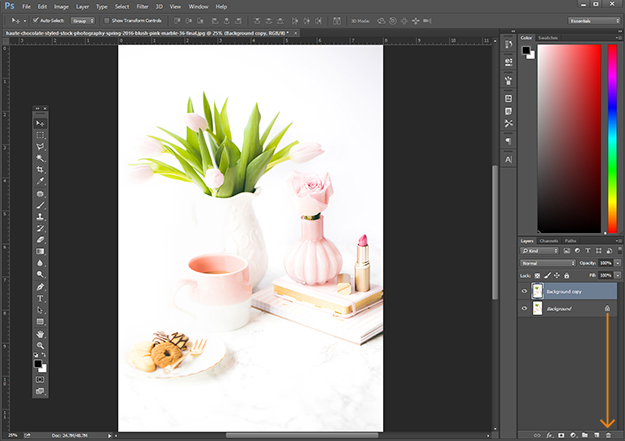
Trin 3. Brug værktøjet type til at tilføje den ønskede tekst og placere den oven på billedet. Jeg valgte ordet hej.

Trin 4. Placer baggrundsbilledet i forgrunden. LAYER > arranger > SEND baglæns. Nu er fotolaget oven på teksten.,

Trin 5: Klik på billedet i Vinduet Lag område, så det er fremhævet, og derefter LAG > OPRET CLIPPING MASK. Nu vil du se, at billedet “passer” kun formen på teksten.

Voila!
Tip: Gem dit nye billede som en .png – filformat, så du kan placere billedet på enhver farvet baggrund.
Her er vores nyoprettede klipmaske med tekst… placeret på en sort baggrund.,

jeg håber, du har nydt min 5 Nemme Trin til At Bruge Clipping Mask Med Tekst I Adobe Photoshop. Tænk på alle de sjove ting, du kan oprette til din blog og/eller blogindlæg!
og før du forlader…
Her er en hurtig tutorial grafik jeg har oprettet for nemt pin og dele med andre! xo
